Comment masquer OneDrive dans Windows 10
Dec 23, 2023 pm 01:13 PMLors de l'utilisation du système Win10, certains utilisateurs ont déclaré qu'ils voyaient souvent un lecteur sur le bureau ou la barre des tâches et qu'ils ne pouvaient pas le déplacer. Il est toujours fixé sur la colonne, ce qui est très ennuyeux. Alors, comment puis-je me débarrasser de ce lecteur. ? Le masquage peut être effectué en enregistrant et en modifiant le formulaire.
Comment masquer OneDrive dans Win10 :
1. Appuyez d'abord sur "Win+R" pour ouvrir Exécuter, entrez : regedit pour ouvrir l'éditeur de registre.
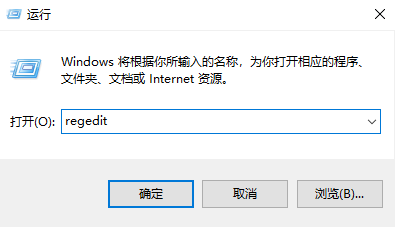
2. Développez ensuite et localisez : HKEY_CLASSES_ROOTCLSID{018D5C66-4533-4307-9B53-224DE2ED1FE6}ShellFolder
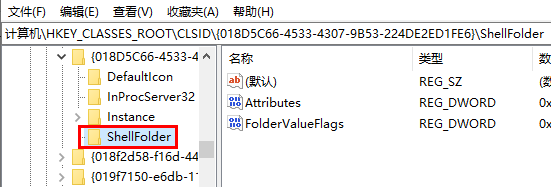
3. Modifiez ensuite la valeur des attributs à droite, à partir de "f080. 004d est remplacé par f090004d ".
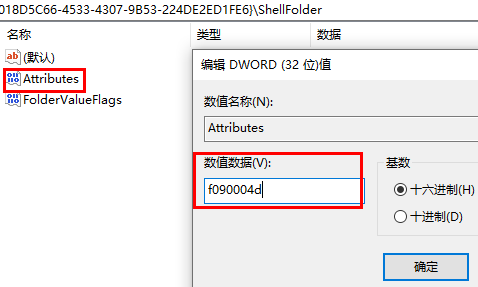
4. Enfin, cliquez avec le bouton droit sur votre barre des tâches, ouvrez le Gestionnaire des tâches et redémarrez le Gestionnaire de ressources.
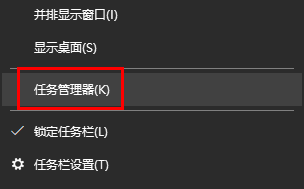
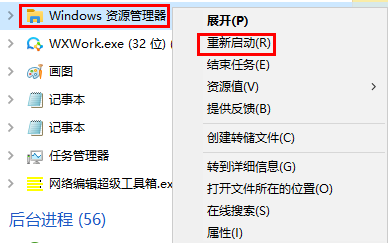
Ce qui précède est le contenu détaillé de. pour plus d'informations, suivez d'autres articles connexes sur le site Web de PHP en chinois!

Article chaud

Outils chauds Tags

Article chaud

Tags d'article chaud

Bloc-notes++7.3.1
Éditeur de code facile à utiliser et gratuit

SublimeText3 version chinoise
Version chinoise, très simple à utiliser

Envoyer Studio 13.0.1
Puissant environnement de développement intégré PHP

Dreamweaver CS6
Outils de développement Web visuel

SublimeText3 version Mac
Logiciel d'édition de code au niveau de Dieu (SublimeText3)

Sujets chauds
 Solution au problème selon lequel le pack de langue chinoise ne peut pas être installé sur le système Win11
Mar 09, 2024 am 09:48 AM
Solution au problème selon lequel le pack de langue chinoise ne peut pas être installé sur le système Win11
Mar 09, 2024 am 09:48 AM
Solution au problème selon lequel le pack de langue chinoise ne peut pas être installé sur le système Win11
 Solution pour Win11 impossible d'installer le pack de langue chinoise
Mar 09, 2024 am 09:15 AM
Solution pour Win11 impossible d'installer le pack de langue chinoise
Mar 09, 2024 am 09:15 AM
Solution pour Win11 impossible d'installer le pack de langue chinoise
 Stratégies pour résoudre l'incapacité de Win11 à installer le pack de langue chinoise
Mar 08, 2024 am 11:51 AM
Stratégies pour résoudre l'incapacité de Win11 à installer le pack de langue chinoise
Mar 08, 2024 am 11:51 AM
Stratégies pour résoudre l'incapacité de Win11 à installer le pack de langue chinoise
 Explication détaillée de l'obtention des droits d'administrateur dans Win11
Mar 08, 2024 pm 03:06 PM
Explication détaillée de l'obtention des droits d'administrateur dans Win11
Mar 08, 2024 pm 03:06 PM
Explication détaillée de l'obtention des droits d'administrateur dans Win11
 Comment utiliser les touches de raccourci pour prendre des captures d'écran dans Win8 ?
Mar 28, 2024 am 08:33 AM
Comment utiliser les touches de raccourci pour prendre des captures d'écran dans Win8 ?
Mar 28, 2024 am 08:33 AM
Comment utiliser les touches de raccourci pour prendre des captures d'écran dans Win8 ?
 En comparant les performances des systèmes Win11 et Win10, lequel est le meilleur ?
Mar 27, 2024 pm 05:09 PM
En comparant les performances des systèmes Win11 et Win10, lequel est le meilleur ?
Mar 27, 2024 pm 05:09 PM
En comparant les performances des systèmes Win11 et Win10, lequel est le meilleur ?
 Partage de conseils sur l'obtention des privilèges d'administrateur dans Win11
Mar 08, 2024 pm 06:45 PM
Partage de conseils sur l'obtention des privilèges d'administrateur dans Win11
Mar 08, 2024 pm 06:45 PM
Partage de conseils sur l'obtention des privilèges d'administrateur dans Win11
 Comment masquer les amis WeChat sans les bloquer ni les supprimer ? Comment masquer les amis WeChat sans les bloquer ni les supprimer
Mar 13, 2024 pm 07:19 PM
Comment masquer les amis WeChat sans les bloquer ni les supprimer ? Comment masquer les amis WeChat sans les bloquer ni les supprimer
Mar 13, 2024 pm 07:19 PM
Comment masquer les amis WeChat sans les bloquer ni les supprimer ? Comment masquer les amis WeChat sans les bloquer ni les supprimer







